2 Outils et méthodes pour gérer vos bibliothèques Windows
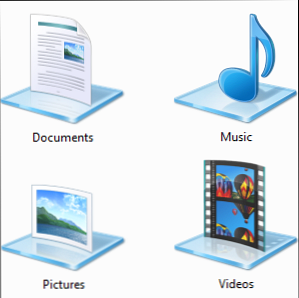
 Nous avons précédemment décrit toutes les façons dont vous pouvez utiliser et personnaliser les bibliothèques Windows. Les bibliothèques Windows 7 et 8 fonctionnent pour vous. Les bibliothèques Windows 7 et 8 fonctionnent pour vous. Les bibliothèques disponibles dans Windows 7 et 8. constituent plus qu'une liste de dossiers suggérés pour sauvegarder des documents, de la musique, des images et des vidéos. Personnaliser vos bibliothèques ne se limite pas à peaufiner, mais à… Lire plus. Cependant, Microsoft a rendu certaines choses plutôt difficiles - que se passe-t-il si vous souhaitez ajouter des lecteurs amovibles ou des partages réseau à une bibliothèque? Que faire si vous voulez choisir une icône personnalisée pour vos bibliothèques? Pour faire ces choses et plus, vous devrez utiliser un outil tiers pour gérer vos bibliothèques Windows..
Nous avons précédemment décrit toutes les façons dont vous pouvez utiliser et personnaliser les bibliothèques Windows. Les bibliothèques Windows 7 et 8 fonctionnent pour vous. Les bibliothèques Windows 7 et 8 fonctionnent pour vous. Les bibliothèques disponibles dans Windows 7 et 8. constituent plus qu'une liste de dossiers suggérés pour sauvegarder des documents, de la musique, des images et des vidéos. Personnaliser vos bibliothèques ne se limite pas à peaufiner, mais à… Lire plus. Cependant, Microsoft a rendu certaines choses plutôt difficiles - que se passe-t-il si vous souhaitez ajouter des lecteurs amovibles ou des partages réseau à une bibliothèque? Que faire si vous voulez choisir une icône personnalisée pour vos bibliothèques? Pour faire ces choses et plus, vous devrez utiliser un outil tiers pour gérer vos bibliothèques Windows..
Ces outils sont utiles sur Windows 7, mais ils peuvent l'être encore plus sur Windows 8, en tant qu'applications modernes 5 Applications Windows 8 impressionnantes qui vous feront aimer l'interface utilisateur moderne 5 Applications Windows 8 impressionnantes qui vous feront aimer l'interface utilisateur moderne Que vous soyez limité à l'interface utilisateur moderne ou tout simplement en envisageant son utilité générale, vous avez besoin d'applications vraiment performantes pour vous aider à en tirer parti. Windows 8 Store a connu une croissance à pas de géant,… Lire la suite n'ont pas accès au système de fichiers et ne peuvent voir que les fichiers dans la bibliothèque appropriée. Par exemple, si vous souhaitez afficher des images dans l'application Photos Modern, elles doivent figurer dans la bibliothèque d'images..
Les outils ci-dessous prennent en charge Windows 8 et Windows 7. Ils ne nécessitent aucune installation. Vous pouvez donc les ajouter à votre boîte à outils pour applications portables et les exécuter à partir d'un lecteur USB ou d'un dossier Dropbox. Top 10 des utilisations possibles de Dropbox Pensée des 10 principales utilisations de Dropbox Vous n’auriez peut-être pas pensé Pour de nombreux utilisateurs d’ordinateurs avancés, Dropbox est le premier service de stockage et de partage de documents basé sur le cloud. Il a remplacé le dossier Documents sur mon Mac et constitue la principale méthode de synchronisation des fichiers entre mes périphériques… En savoir plus .
Win Library Tool - Plus de fonctionnalités, pire interface
Win Library Tool - anciennement Win7 Library Tool, mais ce logiciel Windows est maintenant renommé car il prend également en charge Windows 8 - est particulièrement utile, même si son interface est un peu gênante. Lancez-le et cliquez sur le bouton baguette magique pour charger la configuration actuelle de votre bibliothèque. Vous pouvez alors faire une variété de choses que vous ne pouvez pas faire normalement dans Windows.
Cliquez sur le bouton Enregistrer pour enregistrer la configuration de votre bibliothèque Windows sur le disque. Copiez ensuite le fichier sur un nouvel ordinateur et utilisez le bouton Ouvrir de Win Library Tool pour charger la configuration de votre bibliothèque à partir du fichier enregistré. Cela vous fera gagner du temps si vous avez une configuration de bibliothèque compliquée que vous souhaitez sauvegarder et transférer entre ordinateurs..

Sélectionnez une bibliothèque et cliquez sur le bouton Modifier pour modifier ses propriétés. À partir de là, vous pouvez rapidement attribuer à la bibliothèque une icône personnalisée et ajouter une variété de dossiers. Notez que Windows 8 vous permet de définir des icônes personnalisées pour les bibliothèques Windows sans recourir à des outils tiers..
Contrairement à l'interface de bibliothèque Windows standard, cet outil vous permettra d'ajouter des partages réseau et des lecteurs amovibles à vos bibliothèques..

Appliquez vos modifications avec le bouton Appliquer. À partir de là, vous pouvez également créer un miroir de bibliothèques en créant des liens symboliques. Comment déplacer un logiciel Windows vers un autre disque dur sans rien casser Comment déplacer un logiciel Windows vers un autre disque dur sans rien casser Déplacez un programme Windows vers un autre disque dur sans interrompre le programme. Si votre disque dur principal est plein et que vous avez installé un logiciel, SymMover est ce que vous recherchez. Beaucoup de gens… Lisez-en plus sur C: \ bibliothèques - en supposant que C: soit votre lecteur système. Cela vous donne un moyen plus rapide de trouver vos fichiers dans les boîtes de dialogue Ouvrir / Enregistrer..

Vous pouvez également exécuter toutes les fonctions standard de gestion de bibliothèque à partir de cette boîte de dialogue, telles que la création, la suppression, la modification, le changement de nom et la gestion des dossiers..
Bibliothécaire - Moins de fonctionnalités, meilleure interface
Bibliothécaire est un autre outil pour gérer vos bibliothèques. En comparaison avec Win Library Tool, Librarian possède une interface beaucoup plus agréable et moins lourde. En revanche, il n’intègre pas les fonctionnalités plus avancées de Win Library Tool.

Avec Bibliothécaire, vous pouvez définir des icônes personnalisées pour les bibliothèques et ajouter des lecteurs amovibles et des dossiers réseau à vos bibliothèques. Les autres fonctionnalités, telles que la sauvegarde et la restauration des bibliothèques Windows et la création d'une structure de lien symbolique, ne sont pas incluses..

Cela dit, la définition d’icônes personnalisées et l’ajout de dossiers normalement indisponibles aux bibliothèques sont les options les plus utiles de ces programmes. Si vous n'avez pas besoin de sauvegarder ou de restaurer des dossiers et que vous ne vous souciez pas des liens symboliques (et que vous n'avez probablement pas besoin de l'une de ces fonctionnalités), alors Bibliothécaire est l'outil qu'il vous faut. Il charge automatiquement la configuration de votre bibliothèque à partir du disque et applique immédiatement vos modifications à chaque modification, ce qui la rend beaucoup moins encombrante à utiliser que l'outil Bibliothèque de Win..
Quel outil vous convient le mieux??
Donc, vous voulez utiliser les bibliothèques - qui est l'outil que vous devriez utiliser?
- Vous aimez les bibliothèques, mais vous ne vous souciez pas des icônes personnalisées, des lecteurs amovibles ou des partages réseau: Conservez les fonctionnalités de bibliothèque incluses dans Windows. Windows 7 et 8 fonctionnent. Les bibliothèques Windows 7 et 8 fonctionnent. Les bibliothèques disponibles dans Windows 7 et 8 sont plus qu'une liste de dossiers suggérés pour enregistrer des documents, de la musique, images et vidéo. Personnaliser vos bibliothèques ne se limite pas à peaufiner, mais à… Lire la suite. Si vous utilisez Windows 8, vous pourrez même définir des icônes personnalisées pour les bibliothèques sans installer aucun de ces outils..
- Vous voulez juste des icônes personnalisées, des lecteurs amovibles et des partages réseau: Aller avec le bibliothécaire. C'est l'outil le plus convivial qui offre les options les plus importantes que Microsoft aurait dû inclure dans leur système d'exploitation..
- Vous voulez une sauvegarde de la bibliothèque, une restauration et des liens symboliques: Si vous êtes un utilisateur expérimenté obsédé par la sauvegarde et la restauration de vos bibliothèques, téléchargez Win Library Tool..
Le bibliothécaire est probablement le bon outil pour la plupart des gens qui recherchent les fonctionnalités les plus importantes. C’est celui que vous devez ajouter à votre boîte à outils pour applications portables si vous voulez ces fonctionnalités..
Utilisez-vous l’un de ces outils ou n’utilisez-vous pas du tout les bibliothèques? Faites-nous savoir ce que vous pensez dans les commentaires!
En savoir plus sur: Maintenance informatique.


